Serie: Configurar la asistencia del agente
Habilitar la CCAI de Google Agent Assist con la integración de Google Cloud
- Configurar un proyecto de Google Cloud Platform (GCP) para el Agente Assist Google CCAI
- Empezar a utilizar el Asistente de Agente Google CCAI
- Configurar un proyecto de Google Cloud Platform (GCP) para el Agente Assist Google CCAI
- Añadir artículos de conocimiento a Google Cloud Storage para el Asistente de Agente Google CCAI
- Crear un perfil de conversación en la consola de CCAI de Agent Assist Google
- Configurar los permisos de Google Cloud Platform para su proyecto de CCAI de Agent Assist Google
- Crear y configurar asistentes de agentes en Genesys Cloud para Google CCAI
- Añadir artículos de conocimiento a Google Cloud Storage para el Asistente de Agente Google CCAI
- Genesys Cloud interrumpe el desarrollo y soporte de la oferta de Google Agent Assist el 24 de enero de 2024. Los clientes podrán seguir utilizando la función hasta la fecha de fin de vida útil (EOL), el 31 de agosto de 2024.
- Los clientes que deseen utilizar Google CCAI Agent Assist con Genesys Cloud pueden utilizar el producto de sustitución, AI Connect for Google, que está siendo desarrollado por el equipo de innovaciones de Genesys, y estará disponible el 31 de mayo de 2024 o antes. Si desea más información, póngase en contacto con ps_expertapps_sales@genesys.com.
- Esta documentación es para Agent Assist Google CCAI. Esta función está limitada a la región de América del Norte. Para Genesys Agent Assist, disponible en todo el mundo, consulte la documentación de Genesys Agent Assist.
- Versión Edge y Media Tier 1.0.0.9950 o posterior. Agent Assist Google CCAI sólo está disponible en los servicios multimedia basados en la nube. Asegúrese de que los servicios multimedia basados en la nube para Genesys Cloud Voice y BYOC Cloud ya estén ejecutando las versiones necesarias.
- Un proyecto configurado de Google Cloud Platform (GCP)
Paso 1: Desencadenar lista de permisos automática de su proyecto de Google Cloud Platform
- Ve a la Tablero página en Google Cloud Console.
- Haga clic en el Seleccionar de lista desplegable en la parte superior de la página.
- En el Seleccionar de ventana que aparece, seleccione su proyecto para mostrar la información relacionada. los Información del proyecto La tarjeta muestra el ID del proyecto.
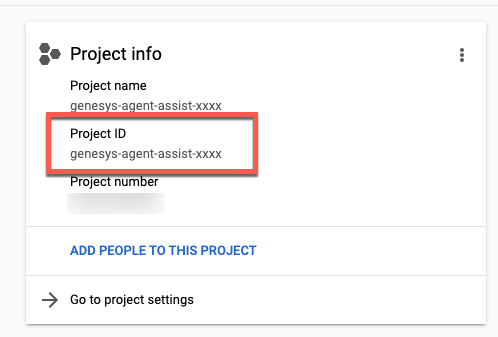
- En Genesys Cloud, edite su Agent Assist Google CCAI para la integración de Google Cloud.
- Selecciona el Configuración pestaña.
- Seleccione Propiedades e ingrese el ID del proyecto de GCP como el ID del proyecto del cliente valor.
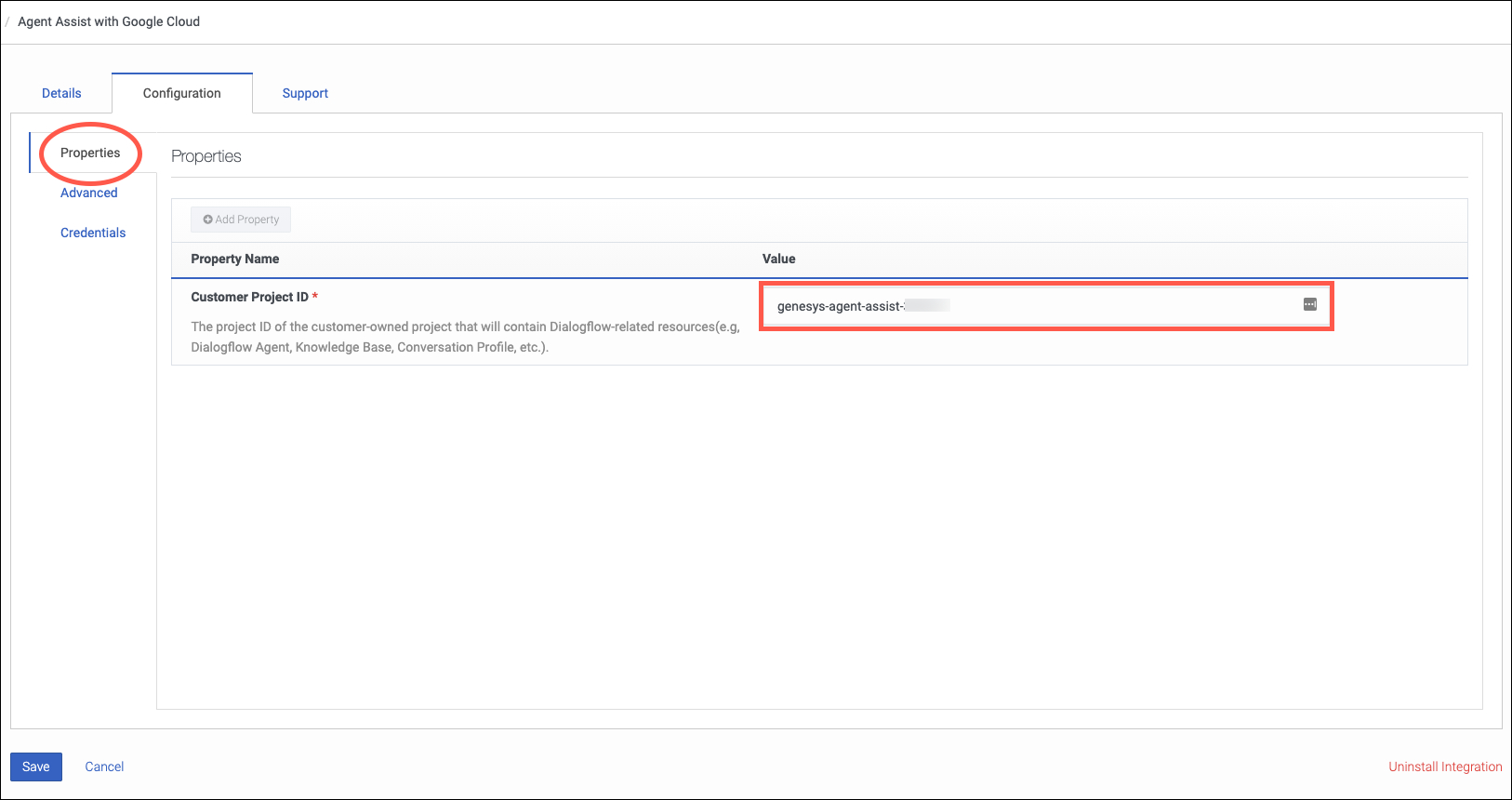
- Hacer clic Ahorrar para activar automáticamente la lista de permisos para el proyecto de Google Cloud Platform.
Nota: El proceso de inclusión en la lista de permisos puede tardar hasta 48 horas. El equipo de incorporación de Genesys le informa cuando la solicitud se ejecuta correctamente.
Si el proceso de inclusión en la lista de permitidos es exitoso y luego se da cuenta de que el ID del proyecto de GCP es incorrecto, puede activar el proceso de inclusión en la lista de permitidos nuevamente de la siguiente manera:
- Edite la integración y proporcione el ID de proyecto de GCP correcto en el panel Propiedades.
- Seleccione la pestaña Avanzado y, en Configuración avanzada, sustituya
{"allow_listing": false}por{}.
Paso 2: Instale el CCAI de Google Agent Assist con la integración de Google Cloud en Genesys Cloud
- Hacer clic Administración.
- Debajo Integraciones, haga clic en Integraciones. Encuentre el Agent Assist Google CCAI con la integración de Google Cloud.
Por ejemplo, escriba "Google" en el cuadro de búsqueda.
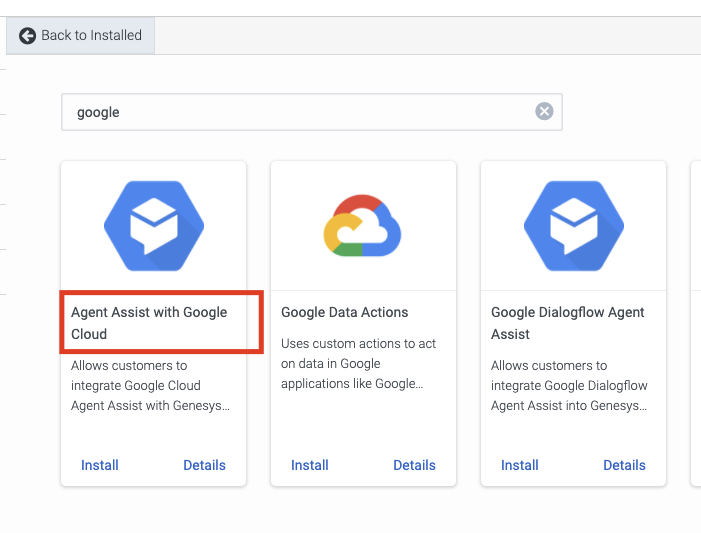
- En el Estado columna, hacer clic Inactivo. Se abre el cuadro de diálogo Cambiar estado.
- Hacer clic sí. El estado de integración de Agent Assist Google CCAI con Google Cloud cambia a Active.
Haga clic en la imagen para ampliarla.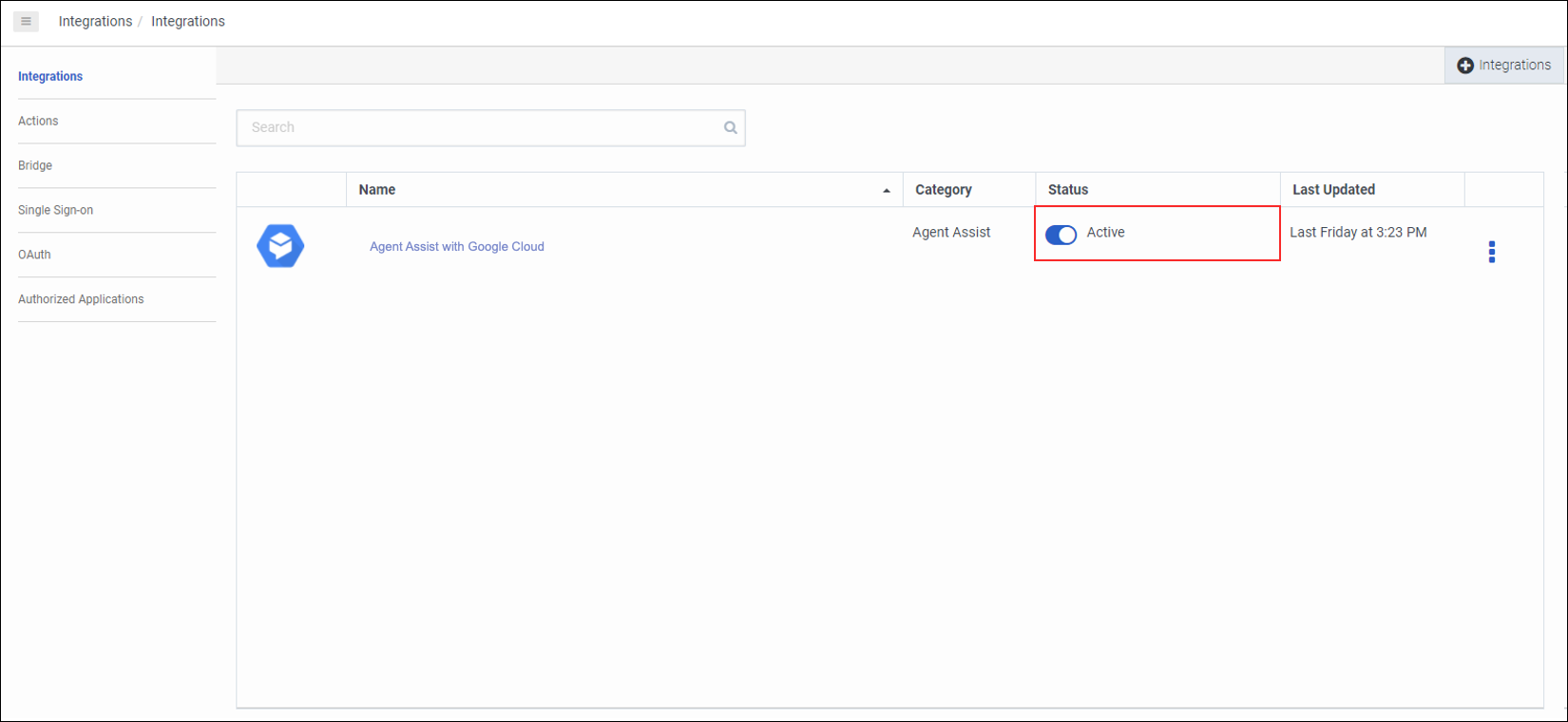
- Hacer clic Más y abre la integración. Opcionalmente, puede cambiar el nombre de la integración en el Detalles pestaña.
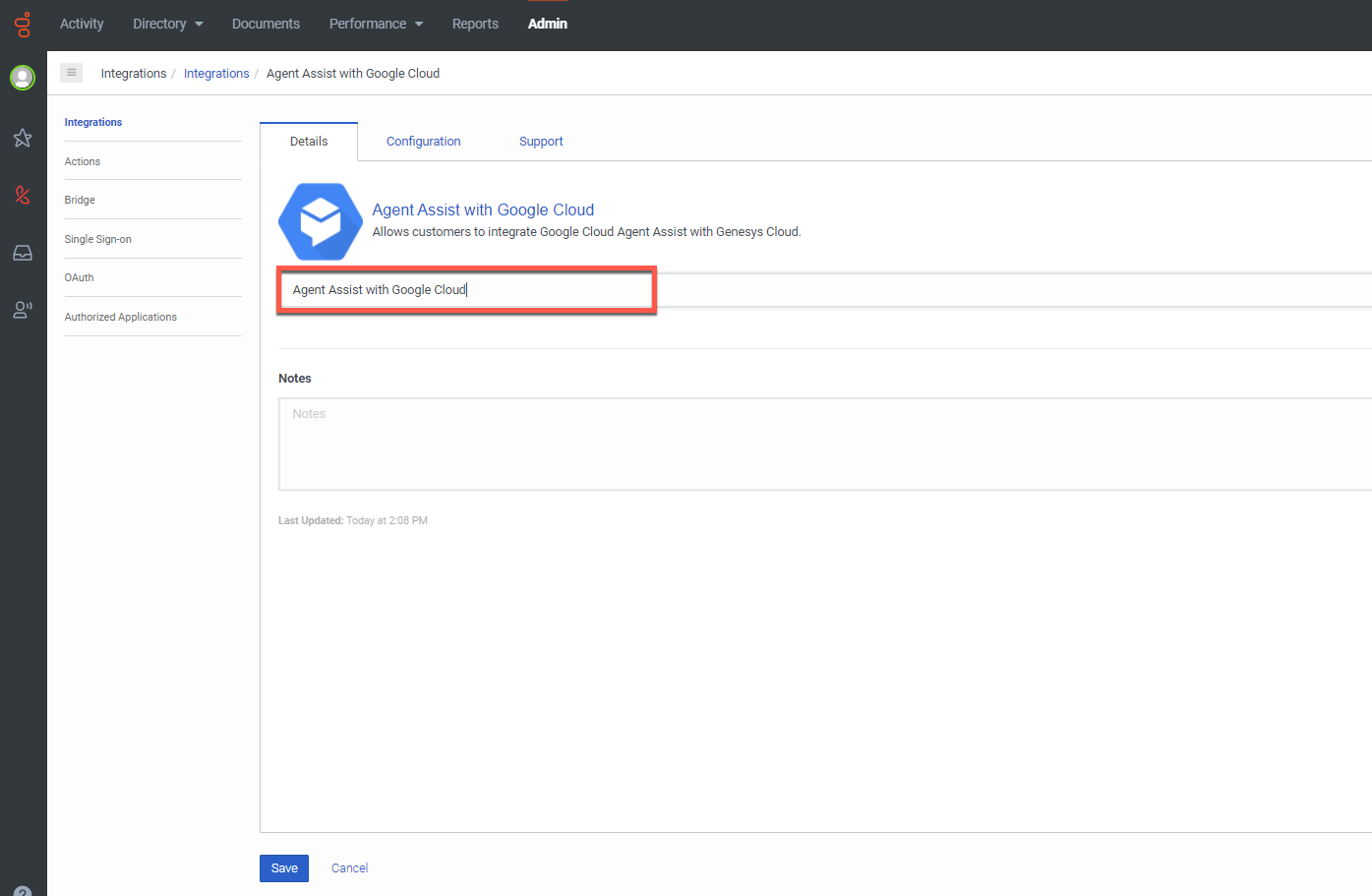
Paso 3: (Opcional) Resolución de problemas de la integración de Google CCAI de Agent Assist
Solución de problemas de instalación de la integración de Agent Assist Google CCAI para Google Cloud
Si la instalación u otra acción ha fallado, el estado de la integración de Agent Assist Google CCAI para Google Cloud es Error. Para ver el mensaje de error, pase el cursor sobre el icono del signo de interrogación.

La siguiente tabla enumera los permisos que pertenecen a los asistentes. Los administradores necesitan estos permisos para crear asistentes para Agent Assist Google CCAI y para habilitar asistentes de agentes en colas específicas.
| Error | Porque | Solución |
| Límite de cuota agotado | Su proyecto de GCP ha agotado su límite de cuota. |
|
| No se puede agregar la integración, elimínela y vuelva a intentarlo. | Ocurrió un problema al instalar la integración. | Como se indica en el mensaje de error, elimine la integración y vuelva a intentarlo. Si la instalación falla una vez más, comuníquese con su representante de Genesys para obtener ayuda. |
| No se pueden activar varias integraciones de DialogFlow simultáneamente | Ha intentado activar la integración cuando ya está activa otra integración de Agent Assist Google CCAI para Google Cloud. |
Nota: Para eliminar el error, actualice la página.
|
| No se puede cambiar el estado de integración, comuníquese con el equipo de soporte | Intentó habilitar la integración y la solicitud falló. |
Desactive la integración, vuelva a activarla y actualice la página. Si el error sigue apareciendo, comuníquese con su representante de Genesys Cloud. |
| El formulario de lista de permisos no se pudo enviar correctamente, comuníquese con el equipo de soporte | No se pudo enviar el formulario para su proyecto de GCP y su proyecto de GCP no se agregó a la lista de permitidos. | Póngase en contacto con su representante de Genesys para obtener ayuda. |

